Windowsta AppData klasörü nedir? Ne zaman kullanmalısınız?

Bilgisayarınızdaki dosyaları karıştırırken veya bir Minecraft modunu çalıştırmaya çalışırken gizemli AppData klasörüne hiç rastladınız mı?
Windows 10'da Windows Arama çubuğu varsayılan arama motorudur. Sadece bulmak istediğimiz içeriğin anahtar kelimelerini, klasörü, yazılımı veya yüklü uygulamayı, veriyi,... girmemiz yeterli ve ardından hızlı sonuçlara ulaşacaksınız.
Ancak sistemdeki Arama çubuğu bazen Windows 10'a yükseltme yaparken olduğu gibi hatalar vererek kullanıcıların programları bulmasını zorlaştırıyor. Windows 10 bilgisayarınız Windows Arama aracıyla ilgili sık sık hatalarla karşılaşıyorsa, aşağıdaki makaleye göre sorunu çözebilirsiniz.
Başlat menüsünde çalışmayan Aramayı düzeltin
Windows Arama çubuğunda sorun olduğunda ve programları aramada çalışmadığında en basit yol budur. Bilgisayarınızı yeniden başlattıktan sonra Windows Arama çubuğu tekrar normal şekilde çalışmalıdır.
Windows'da Arama başarısız olduğunda, bunun nedeni Windows Gezgini'nin donmuş olması olabilir. Windows 10'da arama yapamama hatasını ve diğer bazı hataları düzeltmek için Windows Gezgini'ni yeniden başlatacağız.
Adım 1 : Bilgisayarınızdaki Görev Çubuğunda sağ tıklayın ve Görev Yöneticisi'ni seçin .
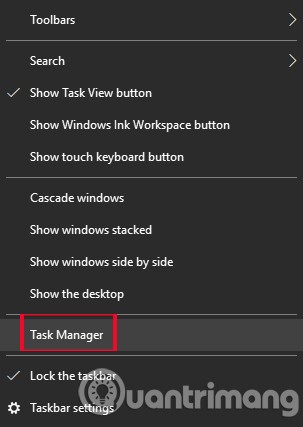
Adım 2 : Görev Yöneticisi pencere arayüzünde Windows Gezgini'ni buluyoruz . Yeniden başlatmak için sağ tıklayın ve Yeniden Başlat'ı seçin . Bu, bilgisayarınızdaki Windows Gezgini uygulamasını yenileyip yeniden başlatacak ve Windows'ta Arama'daki arama hatasını düzeltecektir.
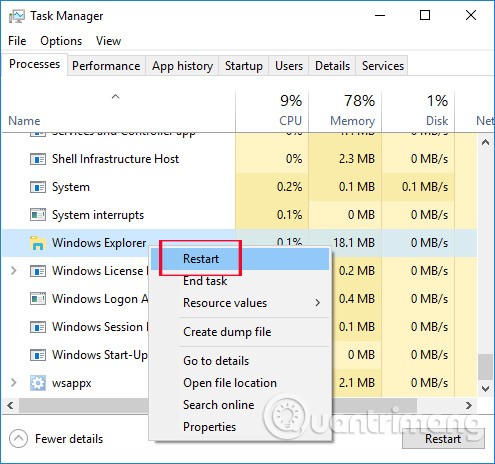
Söylemeye gerek yok, ilk yapmanız gereken şey bilgisayarınızı yeniden başlatmaktır; ancak bu işe yaramazsa, Görev Yöneticisi'ne bakıp Arama işlemini çeşitli yollarla yeniden başlatmanın yollarını araştırmalısınız.
Öncelikle Ctrl + Shift + Esc tuşlarına basarak Görev Yöneticisi'ne doğrudan geçin , ardından tüm ayrıntıları görmek için sol alt köşedeki Daha fazla ayrıntı'ya tıklayın.
Öncelikle Windows Gezgini işlemini yeniden başlatın (yukarıda anlatıldığı gibi). Bu işe yaramazsa, özellikle Arama uygulamasını hedefleyin. Görev Yöneticisi'nde Ayrıntılar sekmesine tıklayın, ardından SearchApp.exe ve SearchUI.exe dosyalarını bulana kadar aşağı kaydırın . Üzerlerine sağ tıklayıp Görevi sonlandır seçeneğini seçin.
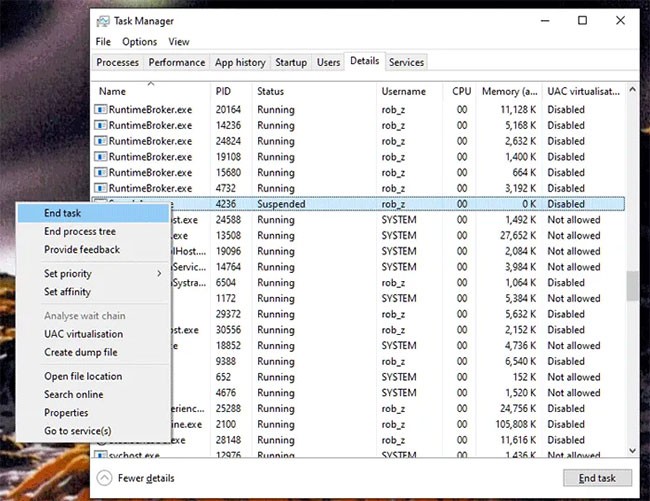
Başlat menüsünü yeniden yüklemenin bir yolu var; ancak bu, geçmişte kaldırmış olabileceğiniz diğer Windows uygulamalarını da yeniden yükleyecektir; bu nedenle bu işlemi tamamladıktan sonra işletim sisteminizde birkaç ekstra uygulama görürseniz şaşırmayın.
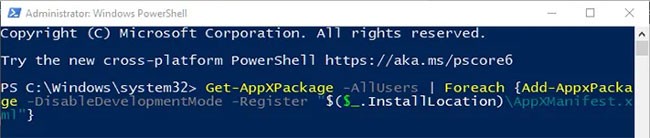
Bunu yapmak için Win + R tuşlarına basın , ardından powershell yazın ve Ctrl + Shift + Enter tuşlarına basarak Powershell'i yönetici haklarıyla açın .
Powershell'deyken aşağıdaki komutu girin :
Get-AppXPackage -AllUsers | Foreach {Add-AppxPackage -DisableDevelopmentMode -Register "$($_.InstallLocation)\AppXManifest.xml"}İşlemin tamamlanmasını bekleyin, ardından Başlat menüsündeki arama fonksiyonu tekrar çalışacaktır.
Windows 10'daki arama işlevi sanal asistan Cortana tarafından destekleniyor . Windows 10 Arama aracında hata olması durumunda bunun nedeni Cortana uygulamasının donmuş olması olabilir. Kullanıcı uygulamanın çalışmasını tamamen durdurup cihazı yeniden başlatabilir.
Windows 10'da Görev Çubuğu'na sağ tıklayıp Görev Yöneticisi'ni de seçebilirsiniz . Görev Yöneticisi penceresindeki listede Cortana'yı bulup sağ tıklayıp Görevi Sonlandır'ı seçin .
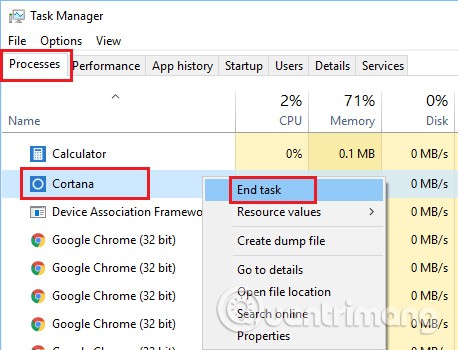
Adım 1 : Denetim Masası'nı açıyoruz . Bu arayüzde, Sistem ve Güvenlik altında Sorunları bul ve düzelt'e tıklayın .
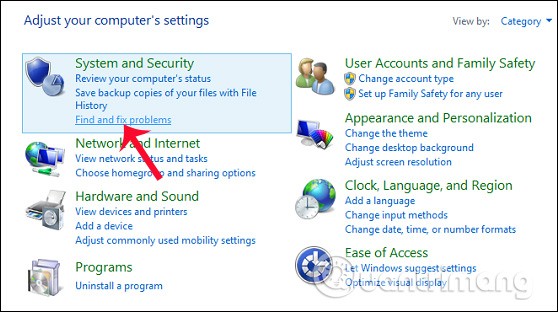
Adım 2 : Sorun Giderme penceresi arayüzünde Sistem ve Güvenlik'e tıklamaya devam ediyoruz .
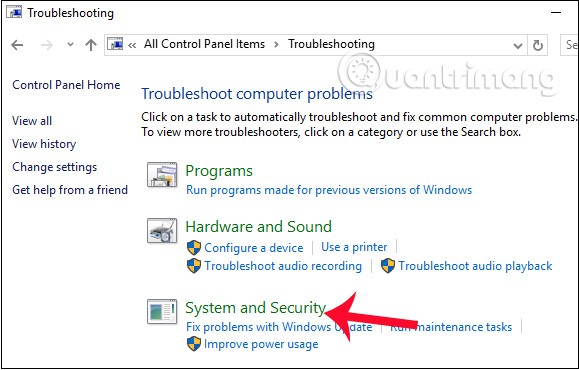
Adım 3 : Bir sonraki arayüze gidin, Arama ve Dizinleme'ye sağ tıklayın ve Yönetici olarak çalıştır'ı seçin .
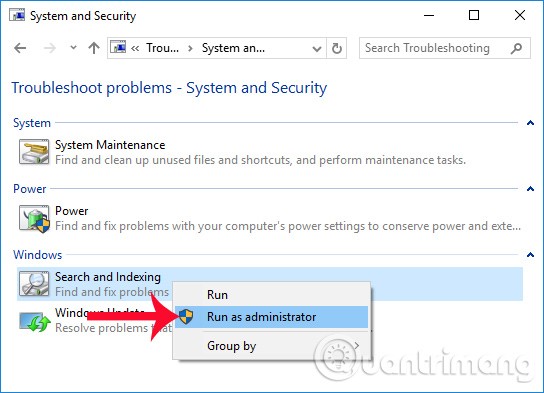
Adım 4 : Arama ve Dizinleme arayüzünde , sistemin bilgisayardaki sorunları tespit edip düzeltmesine izin vermek için İleri'ye tıklayın.
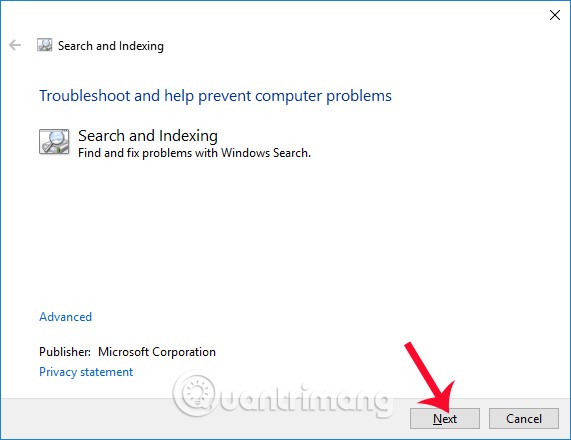
Adım 5 : Bir sonraki iletişim kutusu arayüzünde, Dosyalar arama sonuçlarında görünmüyor seçeneğini işaretleyin ve ardından hata kontrolüne devam etmek için İleri'ye tıklayın .
Hemen ardından bilgisayarınızdaki sorunları ve sıkıntıları ele alabileceğiniz arayüz karşınıza gelecektir. Sorun tespit edildiğinde program otomatik düzeltmeler uygular ve sonuçları kullanıcıya bildirir.

Adım 1 : Çalıştır iletişim kutusunu açmak için Windows + R tuş kombinasyonuna basın, ardından services.msc anahtar kelimesini yazın ve Tamam'a basarak açın.
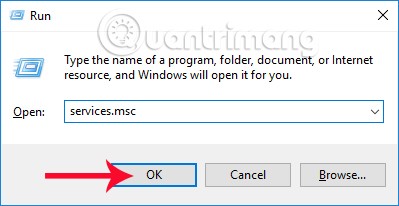
Adım 2 : Bir sonraki pencere arayüzünde, listede Windows Search'ü bulup sağ tıklayıp Özellikler'i seçiyoruz .
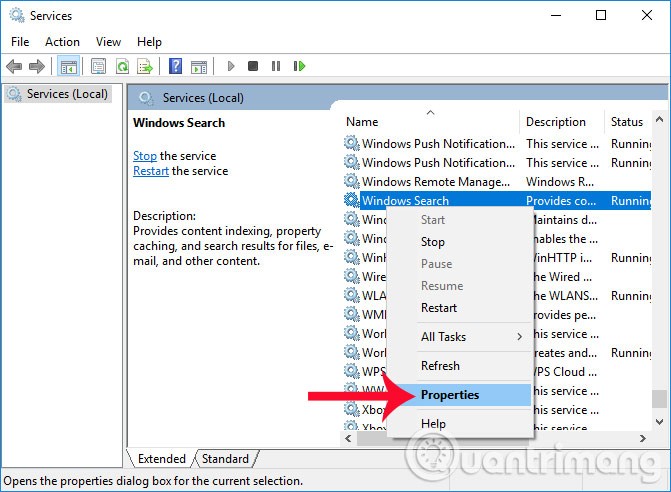
Adım 3 : Bir sonraki diyalog kutusunda Başlangıç türü kısmında Otomatik (Gecikmeli Başlatma) seçeneğini seçip Tamam'a tıklayarak kaydedin.
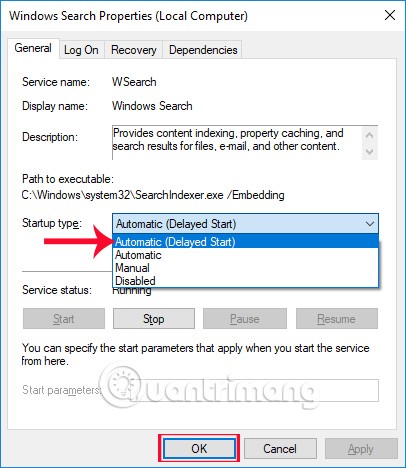
Adım 4 : Hizmetler arayüzüne geri dönüyoruz, Windows Arama'ya sağ tıklayıp Yeniden Başlat'ı seçerek yeniden başlatıyoruz.
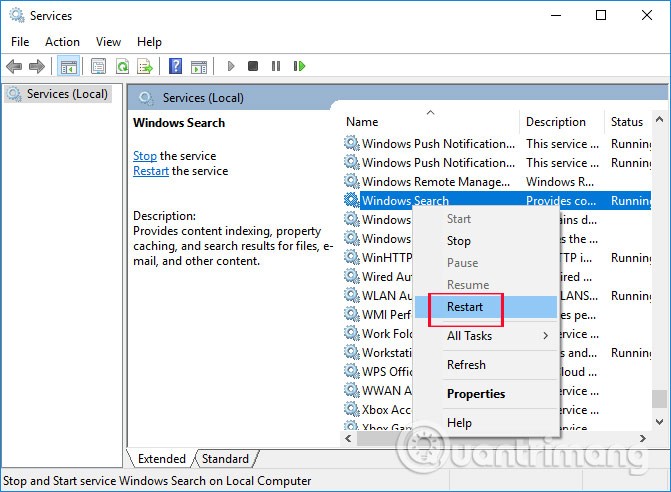
2017'deki Creators Update'ten bu yana, arka planda çalışan Windows uygulamalarıyla ilgili bazı sorunlar yaşandı ve bu durum bazı Windows 10 kullanıcılarını etkiledi. Özellikle Windows 10'da " Uygulamaların arka planda çalışmasına izin ver " seçeneğini devre dışı bırakmak, Başlat menüsü arama işlevini işe yaramaz hale getirme gibi istenmeyen bir etkiye sahiptir.
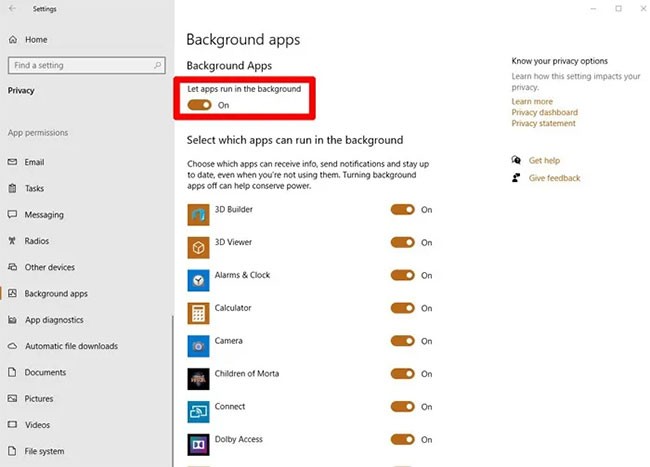
Bu hata günümüzde de devam ediyor, bu nedenle " Uygulamaların arka planda çalışmasına izin ver " seçeneğinin etkin olduğundan emin olmanız gerekiyor.
Bunu yapmak için Ayarlar > Gizlilik > Arka plan uygulamaları'na gidin , ardından " Uygulamaların arka planda çalışmasına izin ver " geçişinin Açık olduğundan emin olun . Aynı ekrandan, arka planda çalışan tüm Windows uygulamalarını tek tek devre dışı bırakabilirsiniz; ancak bu ana geçiş düğmesinin bozulmaması önemlidir.
Windows Search'teki arama dizini dosyalarının bozulmuş olması ve bu nedenle arama işlevinin devre dışı kalmış olması mümkündür. Bazı kişiler bu sorunun Windows 10 Mayıs Güncelleştirmesi'nden (v1903) bu yana ortaya çıktığını bildirdi ve işte olası bir çözüm.
Öncelikle hataları ortadan kaldırmak için indeksi yeniden oluşturmayı deneyebilirsiniz.
Bunu yapmak için Denetim Masası'na gidin, sağ üst köşedeki Büyük simgeler seçeneğini açın, ardından Dizin Oluşturma Seçenekleri > Gelişmiş'e tıklayın .
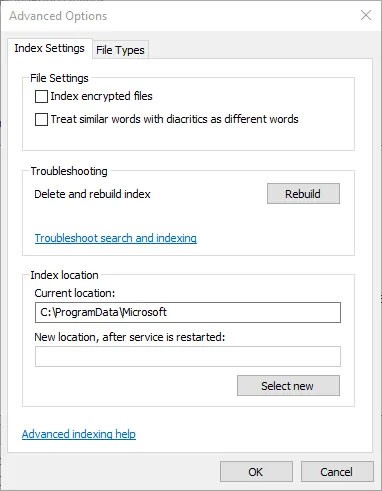
Son olarak Gelişmiş Seçenekler penceresinde Yeniden Oluştur'a tıklayın . Bu işlemin biraz zaman alabileceğini belirten açılan pencerede Tamam'a tıklayın ve sabırlı olup işlemin tamamlanmasını beklemeniz gerektiğini belirtin.
Başlat menüsü arama hatalarını düzeltmek için yapabileceğiniz en basit şeylerden biri budur. Komut İstemi'ni yönetici haklarıyla açın ( Komut İstemi'ne sağ tıklayın ve Yönetici olarak çalıştır'ı seçin ), ardından aşağıdaki komutu girin:
sfc /scannowBu, sistem dosyalarınızı hatalara ve bozulmalara karşı tarayacak ve ardından bunları otomatik olarak onarmaya çalışacaktır. Başlat menüsü araması bir sistem işlemidir, içindeki herhangi bir hata SFC yardımcı programı kullanılarak tespit edilecektir .
Ayrıca bazı kullanıcılar SFC yardımcı programını Windows 10 Güvenli Mod'da çalıştırmanın sorunu çözdüğünü, bu nedenle normal Windows 10'da çalıştırmanın işe yaramaması durumunda denemeye değer olduğunu öne sürdüler.
Bu makale, cihazınızdaki tüm üçüncü taraf antivirüs yazılımlarını tamamen devre dışı bırakıp kaldırmanız gerektiğini önermemektedir. Ancak gerçekte bazı programlar Windows Search'ün düzgün çalışmamasına neden olmaktadır.
Bunun suçlularından biri de Avast'tır; bu yüzden kullanıyorsanız Avast'ı kaldırmayı deneyin, gerekirse alternatif bir program bulun ( Windows Defender son yıllarda uygulanabilir ve güvenli bir seçenek haline geldi). Veya Avast kalkanlarını geçici olarak devre dışı bırakmayı deneyebilirsiniz; bu sayede Başlat menüsü araması geri yüklenecektir.
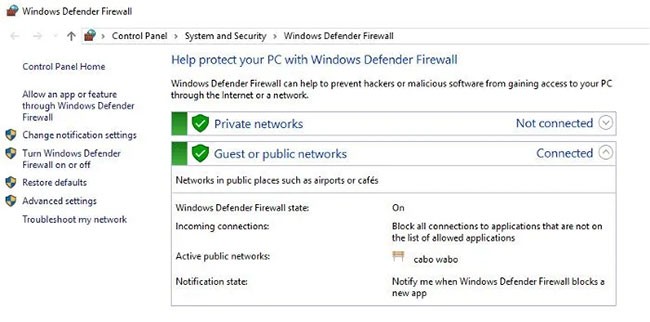
Öte yandan Windows Güvenlik Duvarı'nı etkinleştirmek de bazı kullanıcılara fayda sağladı. Arama ve indekslemenin güvenlik ayarlarına karşı garip bir hassasiyeti olduğu anlaşılıyor , bu nedenle bazı antivirüs ve güvenlik duvarı seçeneklerini etkinleştirmek veya devre dışı bırakmak faydalı olabilir.
Pagefile ve Swapfile, Windows 10'daki iki önemli ve yakından ilişkili işlevdir. Pagefile, belleğiniz azaldığında RAM görevi görecek belirli miktarda sabit disk alanı ayırarak bilgisayarınızın RAM'indeki yükü azaltmaya yardımcı olur. Swapfile benzer bir işlevi yerine getirir, ancak özellikle Modern Windows uygulamalarına yöneliktir, bu nedenle daha hedef odaklıdır.
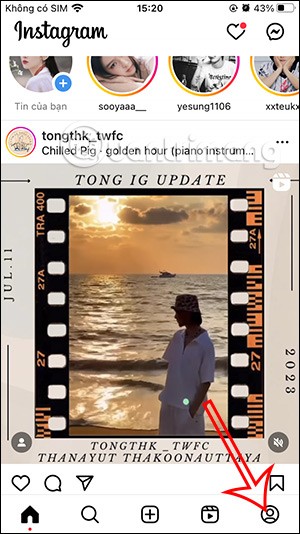
Cortana Modern bir Windows uygulaması olduğundan Swapfile'ı yeniden oluşturmayı deneyebilirsiniz; Başlat menüsü aramanız tekrar çalışmalıdır. Bu aynı zamanda Swapfile'ın doğrudan Pagefile'a bağlı olması nedeniyle Pagefile'ın yeniden oluşturulmasını da gerektirecektir.
Bunu denemek istiyorsanız şunu okuyun: Windows'ta Pagefile.sys dosyasının boyutu ve konumu nasıl değiştirilir . Makalede Pagefile'ı tamamen devre dışı bırakmanız önerilmese de, etkili bir şekilde "yeniden başlatmak" için dosyayı başka bir sürücüye taşıyabilirsiniz. Veya kök sürücüde olmasını istiyorsanız, devre dışı bırakabilir, bilgisayarınızı yeniden başlatabilir ve yeniden başlattıktan sonra tekrar etkinleştirebilirsiniz.
Tüm kişisel verilerinizin ve dosyalarınızın silineceğinden endişelenmeye başlamadan önce, iyi haber şu ki önemli verilerinizi olduğu gibi koruyarak Windows kurulumunuzu yenilemenin bir yolu var. Elbette bu, bu listedeki bir diğer "sert" önlemdir, bu yüzden buna başvurmadan önce başka çözümleri deneyin.
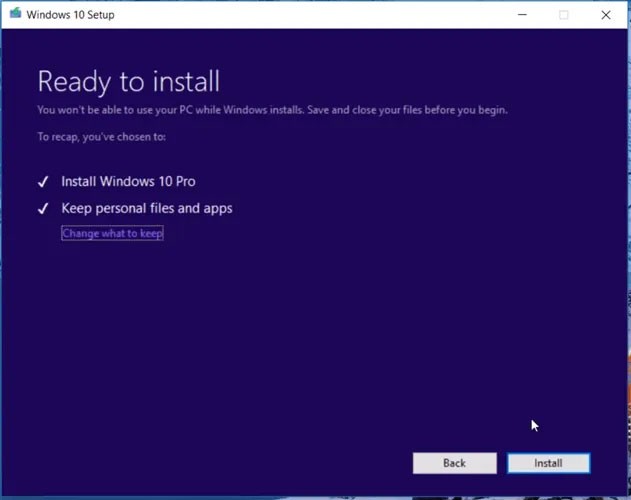
Öncelikle önyüklenebilir bir Windows 10 kurulum diski veya USB oluşturun , ardından başlatın. Windows 10 yüklemenizi yükseltmek için talimatları izleyin ve “ Yüklemeye hazır ” ekranında “ Kişisel dosyaları ve uygulamaları koru ” seçeneğini belirlediğinizden emin olun . Varsayılan olarak seçili değilse, “ Neyi saklayacağınızı değiştirin ”e tıklayın, ardından “ Kişisel dosyaları ve Pencere ayarlarını sakla ”yı seçin. Yükle'ye tıklayın ve Windows 10'un en son sürümü tüm verileriniz korunarak yüklenecektir.
Bu aynı zamanda Başlat menüsünde arama yapmaktan sorumlu çekirdek dosyaları yeniden yükleyecek ve böylece arama işleviyle ilgili sorun çözülecektir.
Başlat menüsündeki arama çubuğunun Windows 10'u güncelledikten sonra çalışmayı durdurması da mümkündür. Bazen, güvende olmak istiyorsanız, Windows 10 güncellemesini geri alma, sisteminizi daha önce güncellenmiş bir Windows sürümüne geri döndürme sürecinden geçmeniz gerekir. Ayrıntılı talimatlar şu makalede yer almaktadır: Eski Windows sürümüne dönmek için Windows 10 güncelleştirmeleri nasıl kaldırılır . Eğer bu şekilde yapmaya karar verirseniz daha detaylı bilgi için makaleye başvurabilirsiniz.
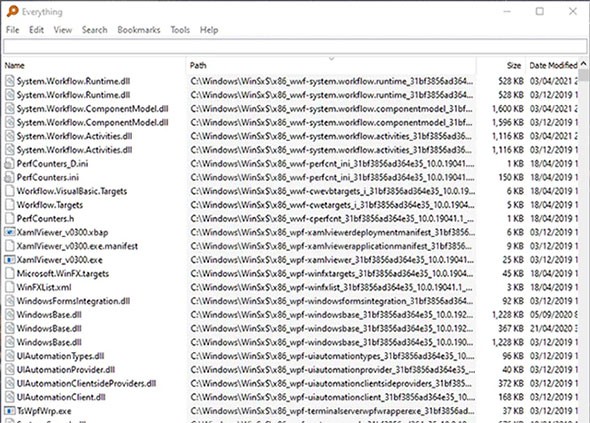
Everything uygulaması aslında Windows'un yerleşik aramasından çok daha derinlemesine bir arama seçeneğidir. Her şey sürücünüzü daha hızlı indeksler, arama yöntemi yazdıkça arama terimlerini eleyerek ve filtreleyerek çalışır, böylece aramanızı etkili bir şekilde "daraltırsınız". Üstelik uygulama sadece 0,5 MB boyutunda ve minimalist arayüzüyle ihtiyacınız olan her şeyi size gösteriyor.
Bazı kullanıcılar uzun zamandır görev çubuğundaki Windows arama simgesini/çubuğunu Everything uygulamasıyla değiştirdiler ve hatta Win + S tuşlarına basıldığında uygulamanın açılmasını sağlayan bir Autohotkey betiği bile oluşturdular .
Yukarıda Windows 10 Arama hatası, önyükleme yapılamaması ve veri arayamama sorununu çözmenin bazı yolları verilmiştir. Umuyoruz ki bu makale ile Windows 10'da arama yapamama hatası tamamen çözülür.
İyi şanlar!
Bilgisayarınızdaki dosyaları karıştırırken veya bir Minecraft modunu çalıştırmaya çalışırken gizemli AppData klasörüne hiç rastladınız mı?
Windows'ta gizli dosyaları, gizli klasörleri ve gizli sistem dosyalarını görüntülemek oldukça basittir. Okuyucular, gizli dosyaları gösterme ve dosya uzantılarını görüntüleme konusunda ayrıntılı talimatları bu makalede bulabilirler.
Windows masaüstündeki tüm simgeleri gizleyerek temiz ve dikkat dağıtıcı olmayan bir arayüz elde etmenin birçok yolu vardır. İşte Windows 11 masaüstündeki simgeleri gizleme kılavuzu.
Windows, güçlü yerleşik komut satırı sorun giderme araçlarına sahiptir. Windows Bakım Aracı, bu araçları kullanımı kolay tek bir menüde birleştirerek işleri basitleştirir.
Windows 11'de Geri Dönüşüm Kutusu simgesini değiştirmek, duvar kağıdı özelleştirmesini basitleştirir ve zevkinize veya temanıza uygun görünüm ve hissi verir.
Windows 11 elbette birkaç işe yaramaz uygulamayla önceden yüklenmiş olarak geliyor ancak aynı zamanda burnunuzun dibinde inanılmaz derecede güçlü araçlar da saklıyor.
Windows Dosya Gezgini'ni günlük olarak klavye kısayollarıyla kullanmak, işlemlerinizi geleneksel işlemlerden daha hızlı gerçekleştirmenize yardımcı olacaktır.
Yeni bir Windows 11 kurulumu planlıyorsanız, biraz hazırlık yapmanız daha sonra size zaman ve emek kazandırabilir.
Birçok kişi bilgisayarlarını yıllarca kullanır. Bilgisayarlarının en iyi şekilde çalışmasını sağlamak için birkaç bileşeni güncelleyebilir ve bakım sorunlarıyla uğraşabilirler. Ancak, eski bilgisayarınızı hızlandırmak veya sorunları gidermek için yapabileceğiniz hiçbir şey kalmadığı bir zaman gelir.
Her ağda internete erişmek için bir yönlendirici bulunur, ancak herkes yönlendiricinin nasıl daha iyi çalışacağını bilmez. Bu yazıda, ağdaki kablosuz bağlantıyı hızlandırmaya yardımcı olacak bazı yönlendirici ipuçlarını paylaşacağız.
Aşağıdaki yazımızda yönlendirici cihazlarda QoS (Hizmet Kalitesi) kavramını tanıtacağız ve öğrenmenize yardımcı olacağız.
Google DNS 8.8.8.8 8.8.4.4 özellikle ağ erişim hızını artırmak veya engellenen Facebook'a erişmek için birçok kullanıcı tarafından tercih edilen DNS'lerden biridir.
Yapılacaklar listenizi Windows 11'in widget paneline koyduğunuzda, her sabah karşınıza çıkmaya başlarlar ve aniden onları görmezden gelmek o kadar kolay olmaz.
Özel bir bilgisayar toplamak, özellikle yeni başlayanlar için kolay bir iş değildir. Neyse ki internette bolca yardım mevcut.
"İşlenmemiş istisna oluştu" hatası belirli bir uygulamayla ilgili olmadığından, çözülmesi daha zordur. Bu makale, Windows 10'da "İşlenmemiş istisna oluştu" hatasını düzeltmenin bazı yollarını açıklayacaktır.













